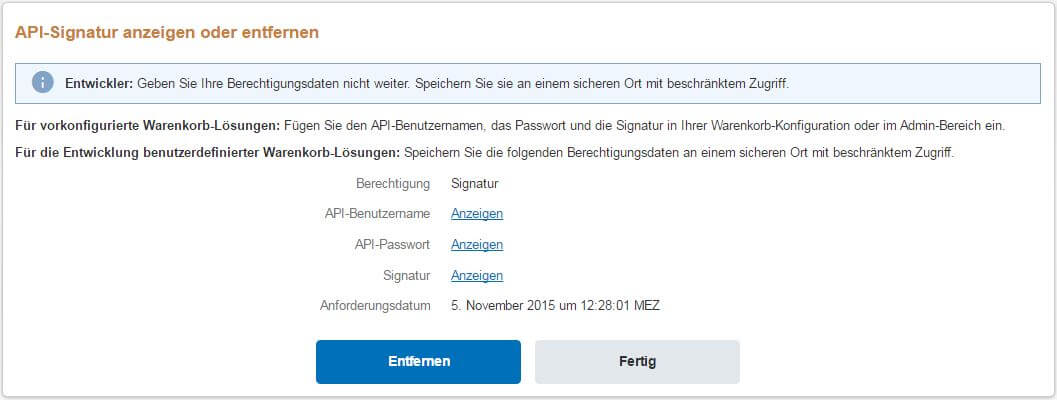...
Unter dem Menüpunkt Einstellungen --> Zahlungsdienstleister → Zahlungsdienstleister können Sie Ihr PayPal-Konto direkt mit dem BuchhaltungsButler verknüpfen. Zudem können Sie hier einstellen, ab welchem Datum Sie Ihre Zahlungen importieren wollen.
- PayPal API-Daten erhalten unter: https://www.paypal.com/de/cgi-bin/webscr?cmd=_profile-api-add-direct-access-show.
- Geben Sie die API-Daten ein.
- Stellen Sie das Datum ein, ab dem Sie Ihre Zahlungen importieren möchten.
Möglichkeit 2: Anbindung über figo
...
- Loggen Sie sich bei figo ein.
- Klicken Sie auf "Management".
- Wählen Sie im unteren Dropdown "PayPal" aus.
- PayPal API-Daten erhalten unter: https://www.paypal.com/de/cgi-bin/webscr?cmd=_profile-api-add-direct-access-show.
- Geben Sie die API-Daten ein (Wichtig: figo "Signature" = PayPal "Unterschrift").
- Verknüpfen Sie das PayPal-Konto mit der BuchhaltungsButler-Anwendung (in figo unter "Service"), da der BuchhaltungsButler sonst die Transaktionsdaten nicht abrufen kann.
SMS-Sicherheits-Feature:
Falls Sie trotzdem Probleme beim Einbinden Ihres Kontos haben, liegt es vermutlich daran, dass Sie das SMS-Sicherheits-Feature aktiviert haben (mehr Informationen dazu hier). Dieses Feature müssen Sie leider deaktivieren, wenn Sie Ihr PayPal-Konto in figo nutzen möchten.